Comment copier une page du site et de son contenu
La question de savoir comment copier une page du site, se produit souvent chez les utilisateurs d'Internet novices. Dans cet article, nous allons lui donner une réponse détaillée.
Copier, coller, conservé
Les touches de combinaison Ctrl + C pour copier (rapide ou raccourcis clavier) peuvent se rappeler facilement via une association avec l'identité du son des lettres initiales « R » (copie) et « C » (copie [Kopi]), d'autant plus que celui-ci dans les déjà deux combinaisons. Il en est de même avec la paire de raccourcis pour « B-débit » copié (Ctrl + V [vi:]), sans que le premier n'a pas de sens. Vous pouvez, bien sûr, tout cela se fait dans le menu contextuel, appelant, faites un clic droit et en sélectionnant la commande appropriée, mais avec les touches de raccourci il y a moins d'action.
Si ces petits trucs « coincé » dans le subconscient, puis, dès qu'il se pose la question de savoir comment copier (des pages sur votre site, par exemple), la main lui – même sera tiré aux familiers des raccourcis clavier. Quand « devient bleu » fragment isolé de votre souris (ou la page Web entière en pleine), aura seulement pour l'insérer dans un document Word pré-préparé.
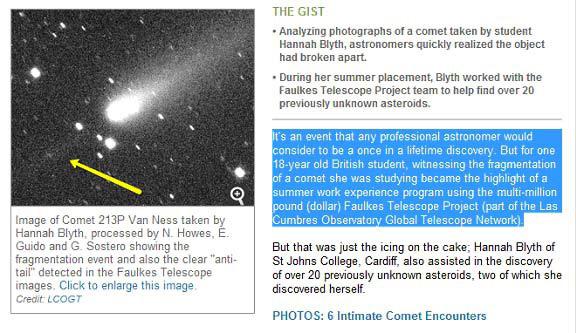
Pourquoi Word? Parce qu'il a sauvé toutes les images, les liens et la mise en forme. Mais il est plutôt une instinctive plutôt que des méthodes délibérées et rationnelles. Comment copier la page du site connaît parfaitement tout bon navigateur, et une équipe de « Enregistrer sous … » (Enregistrer sous …) pour que dans leur menu contextuel.
Qu'est-ce que vous avez aujourd'hui dans le menu contextuel?
Si vous cliquez sur le bouton droit de la souris n'importe où sur la page, où il n'y a pas de photos, liens ou des formulaires, puis de bien vouloir « sauter » le menu contextuel. Chaque navigateur dans le menu ont leurs « spécialités », mais elles offrent toutes différentes options pour la navigation, enregistrement de la page, afficher son code source, manipuler les images, les cadres et ainsi de suite. D.
« Enregistrer sous » existe dans le menu « Fichier » dans Mozilla Firefox, Safari, Chrome et il semble « Enregistrer sous » et est situé dans le panneau Paramètres, appelé le bouton avec les trois bandes dans le coin supérieur droit. Dans Opera, ce panneau ouvre, cliquez sur le logo du navigateur (la lettre rouge « O » dans le coin supérieur gauche), où l'équipe « Enregistrer sous » est situé dans le sous-menu « page ». Dans Internet Explorer, vous devez cliquer sur la roue dentée en haut à droite, cliquez sur « Outils » dans le menu « Fichier », sélectionnez « Enregistrer sous. »
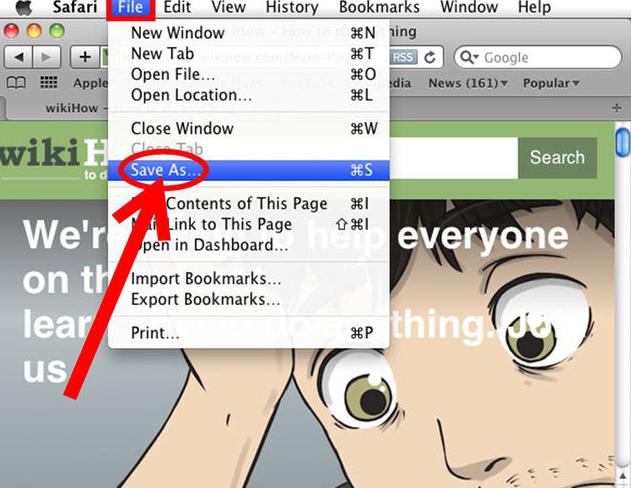
Browsers, bien sûr, très intelligent programme, mais votre ordinateur est une solution simple afin de provoquer la boîte de dialogue « Enregistrer sous » – une combinaison de touches Ctrl + S, qui, soit dit en passant, est très utile pour appuyer périodiquement, en collaboration avec le texte, afin d' éviter connue problème.
Comment copier une page Web
Dans cette boîte de dialogue, invité à sélectionner le dossier dans lequel vous voulez placer le fichier copié, et 4 options pour sa conservation «page Web, complète », « page Web, seul le HTML », « Fichiers texte » et « Tous les fichiers ». Si nous nous intéressons à la façon de copier la page du site (1), bien sûr, choisissez l'option « page Web, complète » (Page Web, complète …) et en attribuant le fichier un nom, cliquez sur « Enregistrer ».
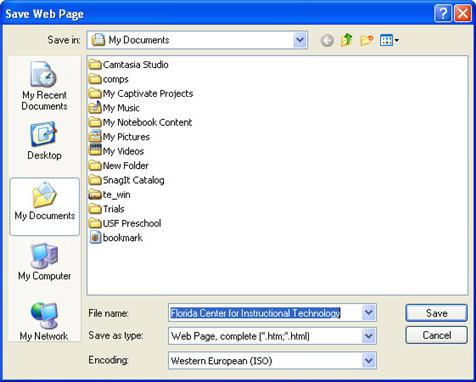
Ouverture du répertoire spécifié, on y trouve un dossier avec tout le contenu de la page Web (images, scripts, formulaires, fichiers d'index, autoriser, bootstrap, etc.), ainsi que distinct du dossier de l'extension de fichier .htm, révélant que, vous verrez que ce cadre html « nu » avec des liens « en direct », mais sans style. Si vous faites attention à la barre d'adresse, vous verrez l'entrée suivante: file: /// C: / Users / … etc. Commentaires sont nécessaires ..? Ce fichier est déjà sur votre disque dur, donc, sera ouvert dans tous les navigateurs sans l'Internet, mais les liens sont, bien sûr, ne fonctionnera pas.
Garder la page Web dans les autres versions, vous obtenez exactement celle sélectionnée (uniquement le code HTML, texte uniquement, ou tous les fichiers).
En tant que « briser la protection »
Maintenant , vous devez comprendre comment copier la page par (2) si elle est protégée contre la copie. Dans ce cas, dans le contexte du menu de la page (clic droit), sélectionnez la commande "page de code source" (dans Mozilla Firefox) ou "Voir le code source", "source de la page", "Afficher le code HTML" et ainsi de suite. N. d'autres navigateurs. Et il est nécessaire d'ouvrir le code de la page entière parce que le navigateur ne peut afficher la sélection. Soit dit en passant, Chrome, Opera et Mozilla Firefox code source est ouvert avec la combinaison de touches Ctrl + U.
Si les utilisateurs à comprendre comment copier une page du site (3), a été installé sur votre ordinateur un de ces « lumière » éditeurs web comme Web Page Maker, ils devinent sans doute pour l'ouvrir et enregistrer dans leur voiture tout la page presque intacte, et tous ensemble, « mesures de protection ». Le maintien de la commande « Exporter vers Html … », constructeur de site Web Page Maker Tuck papa dans tous les fichiers d'image et vous fournit la page chargée fichier html avec le « enregistrement local ».
« Solution »
Si vous n'a pas d'importance, comment copier la page du site, juste pour l'obtenir et tout son contenu, alors vous pouvez enregistrer le fichier au format pdf. Cette option peut être moins populaire, par rapport aux méthodes classiques, mais il est très simple, abordable et efficace, d'autant plus que le navigateur Google Chrome, par exemple, cela peut se faire sans la « assistance ».

En cliquant sur le bouton familier en haut à droite, ouvrez votre panneau de configuration du navigateur et sélectionnez « Imprimer » (Ctrl + P). Dans les paramètres d'impression sur le clic gauche « Modifier » à côté de « imprimante », puis dans la fenêtre suivante en tant que destination locale, spécifiez « Enregistrer sous PDF ». Bouton achève la procédure « Enregistrer » pour spécifier où mettre le fichier.
« Sans assistance » qui serait nécessaire pour convertir au format PDF à partir d'autres navigateurs – sont des extensions spéciales ou des services Web personnalisés.











